

Det här avsnittet innehåller följande instruktioner.
Skapa en loggfil manuellt från Settings Editor
Skapa och exportera den senaste loggfilen från kontrollpanelen
Skapa en loggfil från PRISMAsync Remote Manager
Exportera en loggfil till en USB-enhet från kontrollpanelen
Loggfilsnamnen består av flera delar beroende på innehållet.
|
<värdnamn>_TraceData_<yyyymmdd>_<hhmmss> |
Rapport-/spårningsfil som skapas manuellt av en användare vid en viss tid på det angivna systemet. |
|
<värdnamn>_Reports_ <yyyymmdd>_<hhmmss> |
Rapportfil som skapas manuellt av en användare vid en viss tid på det angivna systemet. |
|
<värdnamn>_TraceData_ <skrivarens felkod>_<yyyymmdd>_<hhmmss> |
Rapport-/spårningsfil som skapats av det angivna systemet för ett skrivarfel vid en viss tid. |
Skapa loggfilen med rapport-/spårningsfiler genom att använda alternativet [Skapa en loggfil med rapport-/spårningsfiler] . Skapa den här loggfilen direkt efter att ett utskriftsfel har inträffat.
Skapa endast den alternativa loggfilen med hjälp av alternativet [Skapa loggfil med rapportfiler] på begäran från serviceorganisationen.
Öppna Settings Editor och gå till: .
 [Felsökning] -flik
[Felsökning] -flikI alternativgruppen [Loggning och rapporter] klickar du på [Skapa en loggfil med rapport-/spårningsfiler].

I dialogrutan [Loggfil med rapport-/spårningsfiler (skapa och hämta)] klickar du på [Skapa en loggfil med rapport-/spårningsfiler] för att skapa en ny loggfil.
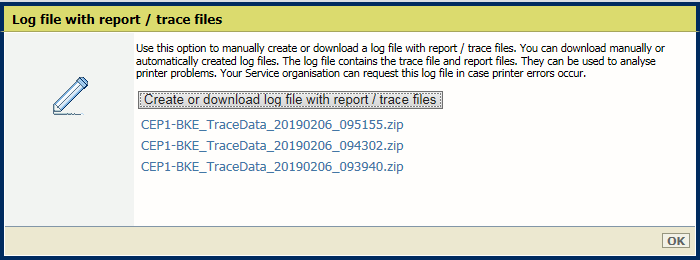 Skapa en loggfil med rapport-/spårningsfiler
Skapa en loggfil med rapport-/spårningsfilerKlicka på [OK].
Loggfilerna kan skapas manuellt eller automatiskt av skrivaren när ett fel har inträffat.
Öppna Settings Editor och gå till: .
 [Felsökning] -flik
[Felsökning] -flikI alternativgruppen [Loggning och rapporter] klickar du på [Skapa en loggfil med rapport-/spårningsfiler].

I dialogrutan klickar du på önskad loggfil för att hämta filen.
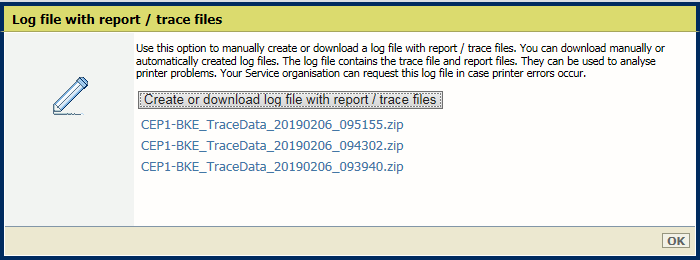 Skapa eller hämta loggfil med rapport-/spårningsfiler
Skapa eller hämta loggfil med rapport-/spårningsfilerSpara loggfilen på en extern plats.
Klicka på [OK].
Skapa loggfilen med rapport-/spårningsfiler genom att använda alternativet [Skapa en loggfil med rapport-/spårningsfiler] . Skapa den här loggfilen direkt efter att ett utskriftsfel har inträffat.
Skapa endast den alternativa loggfilen med hjälp av alternativet [Skapa loggfil med rapportfiler] på begäran från serviceorganisationen.
På kontrollpanelen trycker du på: .
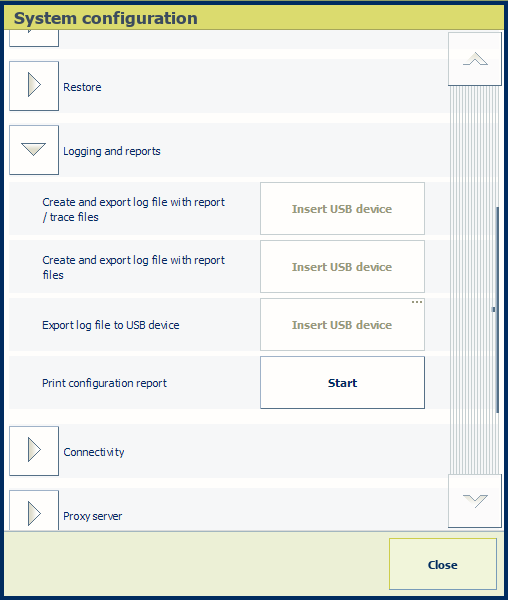 Systemkonfiguration
SystemkonfigurationDu kan även trycka på den angivna knappen på kontrollpanelens startskärm och trycka på [Systemkonfiguration].
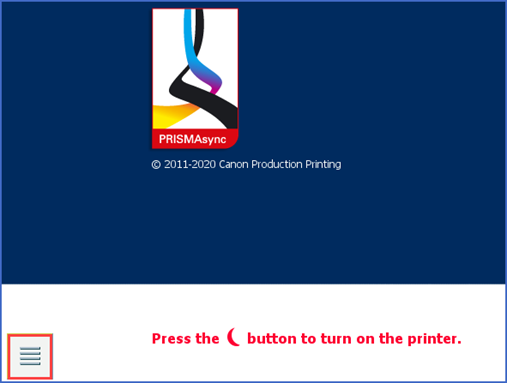 Kontrollpanelens startskärm
Kontrollpanelens startskärmSätt in en USB-enhet i en USB-port på kontrollpanelen.
Tryck på [Skapa] i [Skapa och exportera loggfil med rapport-/spårningsfiler].
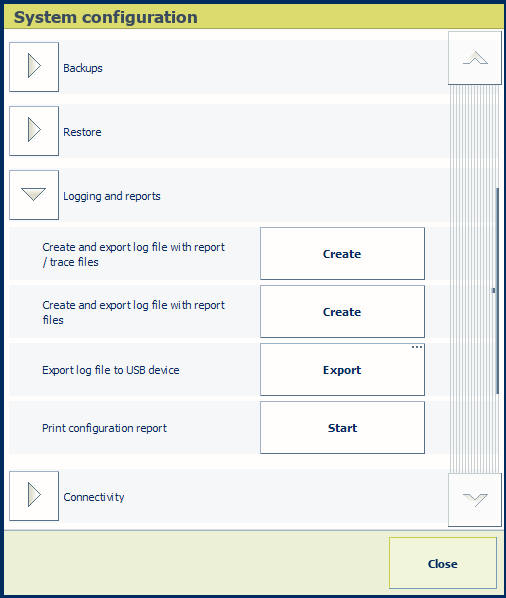
Loggfilen skapas.
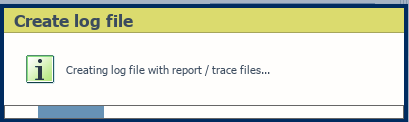
Den senast skapade loggfilen är markerad i dialogrutan [Exportera loggfil].
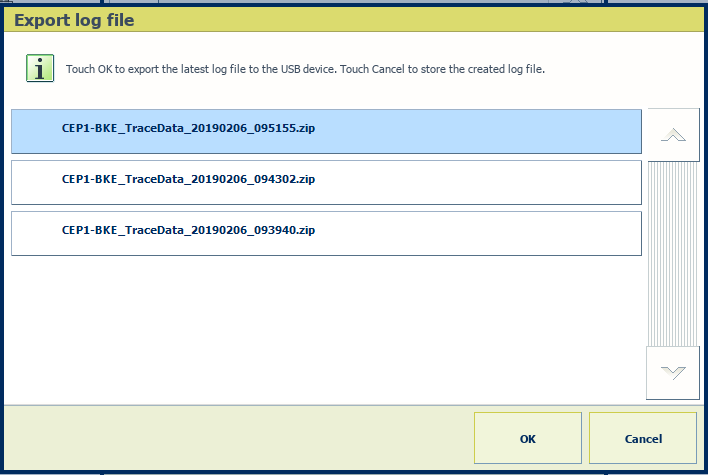 Exportera loggfil
Exportera loggfilTryck på [OK] för att exportera den här loggfilen till USB-enheten.
Tryck på [Avbryt] för att hämta den här loggfilen vid ett senare tillfälle.
Du kan exportera en manuellt eller automatiskt skapad loggfil till en USB-enhet.
På kontrollpanelen trycker du på: .
Du kan även trycka på [Systemkonfiguration] på kontrollpanelens startskärm.
Sätt in en USB-enhet i en USB-port på kontrollpanelen.
Tryck på [Export].
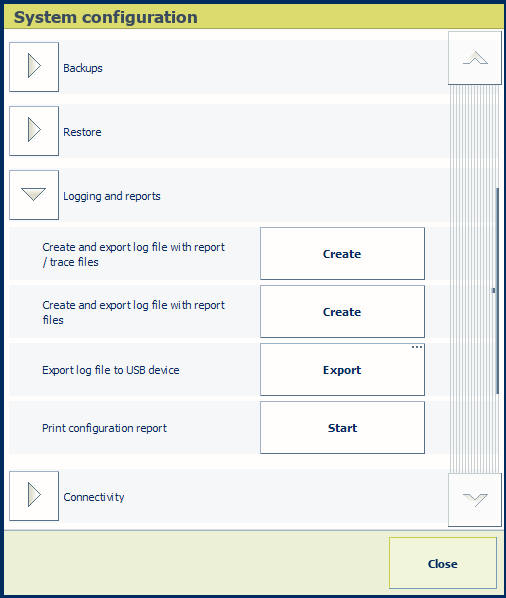 Exportera loggfil
Exportera loggfilVälj önskad loggfil.
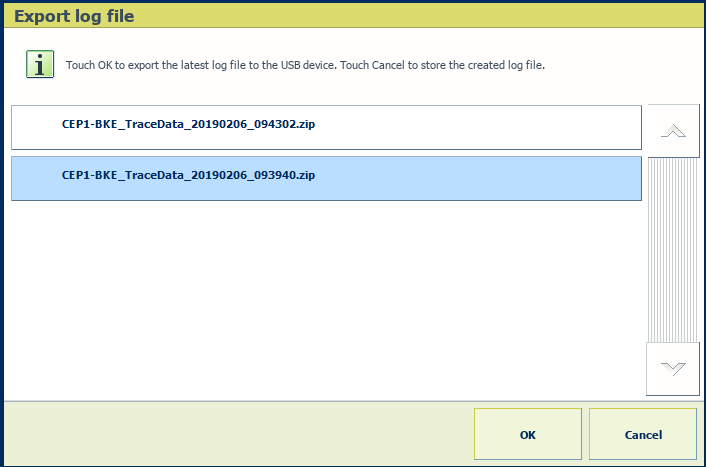 Välj loggfil
Välj loggfilTryck på [OK] för att exportera loggfilen till USB-enheten.
Klicka på i den övre högra menyn.
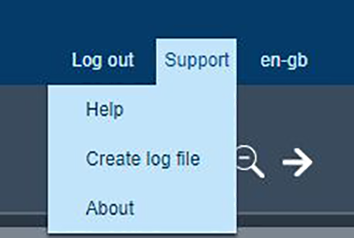 Supportalternativ
SupportalternativDu vidarebefordras till alternativet [Skapa en loggfil med rapport-/spårningsfiler] i Settings Editor som tillhör den valda skrivaren.
Logga in i Settings Editor när du uppmanas att göra det.
Använd de första två instruktionerna i det här avsnittet för att skapa och hämta loggfilen.